1 開發環境 目標版:FS4412(Cortex-A9)開發板 交叉工具鏈:arm-linux-gcc 4.6.4 版本 Qt:qt-everywhere-opensource-src-5.4.2.tar.xz Linux:Ubuntu 16.04 2 QT源碼配置、編譯及安裝 這裡以 QT5.4. ...
1 開發環境
- 目標版:FS4412(Cortex-A9)開發板
- 交叉工具鏈:arm-linux-gcc 4.6.4 版本
- Qt:qt-everywhere-opensource-src-5.4.2.tar.xz
- Linux:Ubuntu 16.04
2 QT源碼配置、編譯及安裝
這裡以 QT5.4.2 版本為例,在 Qt 官網下載 qt-everywhere-opensource-src-5.4.2.tar.xz 文件。
(1)解壓:
# tar -xvf qt-everywhere-opensource-src-5.4.2.tar.xz
(2)備份 qmake 配置文件:
# cp -a qtbase/mkspecs/linux-arm-gnueabi-g++/ qtbase/mkspecs/linux-arm-g++/
(3)修改 qmake 配置文件,指定交叉工具鏈:
# vim qtbase/mkspecs/linux-arm-g++/qmake.conf
將配置文件中所有的 arm-linux-gnueabi 都替換為 arm-linux。
(4)編輯一個自動配置的腳本文件(如 config.sh)存放在源碼頂層目錄下,並添加可執行許可權。內容如下:
#!/bin/bash ./configure -release -opensource -confirm-license -qt-sql-sqlite -no-sse2 -no-sse3 -no-ssse3 -no-sse4.1 -no-sse4.2 -no-avx -no-avx2 -no-mips_dsp -no-mips_dspr2 -no-pkg-config -qt-zlib -qt-libpng -qt-libjpeg -qt-freetype -no-openssl -qt-pcre -qt-xkbcommon -no-glib -nomake examples -nomake tools -nomake tests -no-cups -no-iconv -no-dbus -xplatform linux-arm-g++ -no-use-gold-linker -qreal float exit
(5)執行配置:
# ./config.sh
配置成功後,會在最後列印如下信息:
Qt is now configured for building. Just run 'make'. Once everything is built, you must run 'make install'. Qt will be installed into /usr/local/Qt-5.4.2 Prior to reconfiguration, make sure you remove any leftovers from the previous build.
(6)編譯以及安裝:
# make # make install
因為沒有在配置中指定安裝路徑,所以使用的是預設的安裝路徑,即 /usr/local/Qt-5.4.2/。
3 在根文件系統中添加 Qt
(1)進入根文件系統目錄,把安裝好的Qt目錄下的所有內容拷貝到根文件系統中:
# cd /home/rootfs/rootfs-fs4412 # mkdir usr/local # cp -a /usr/local/Qt-5.4.2/ usr/local/
(2)然後編輯 etc 目錄下的 profile 文件:
# Qt環境 export QTDIR=/usr/local/Qt-5.4.2 # 指定字體的路徑 export QT_QPA_FONTDIR=$QTDIR/lib/fonts # 指定插件的路徑 export QT_QPA_PLATFORM_PLUGIN_PATH=$QTDIR/plugins # 指定QT運行的平臺,linuxfb指定幀緩存設備,size指定設備的解析度,tty指定非GUI程式使用的tty export QT_QPA_PLATFORM=linuxfb:fb=/dev/fb0:size=1024x600:tty=/dev/ttySAC2 export PATH=$QTDIR/bin:$PATH # 指定Qt庫路徑 export LD_LIBRARY_PATH=$LD_LIBRARY_PATH$QTDIR:$QTDIR/lib
4 安裝 Qt 集成開發環境
Qt 的集成開發環境以 qt-opensource-linux-x64-5.4.2.run 為例。
(1)運行安裝包:
# ./qt-opensource-linux-x64-5.4.2.run
(2)指定安裝路徑:
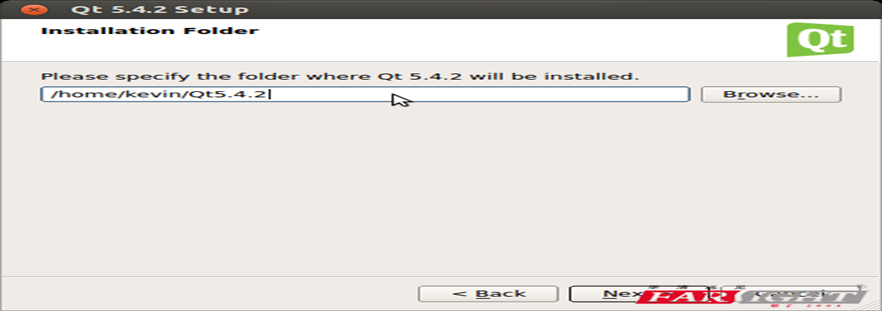
(3)一路採取預設,至此,安裝完成:
【溫馨提示】在編譯 Qt 代碼時可能出現“error: GL/gl.h: No such file or directory”錯誤,需要使用下麵命令安裝庫:
# apt-get install libqt4-dev
5 添加 ARM 平臺的構建環境
Qt集成開發環境安裝後,預設只有PC機上的構建環境,需要手動添加 ARM 平臺上的構建環境。
(1)指定 Qt 版本,選擇“工具”->“選項”(增加qmake)
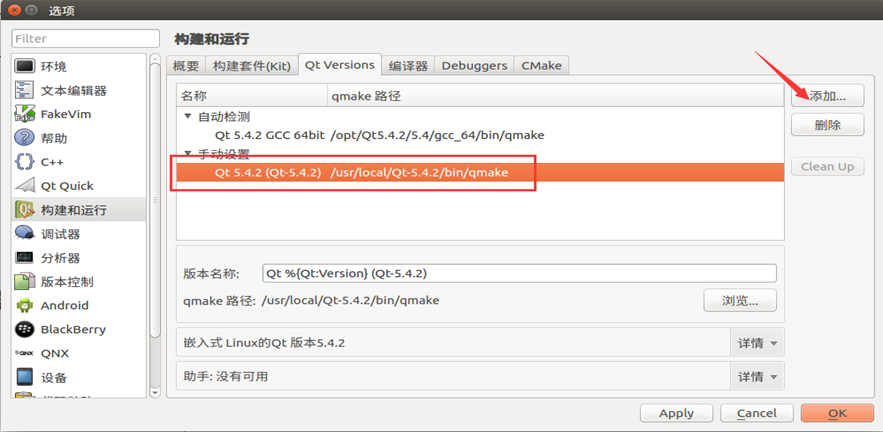
(2)指定編譯器:
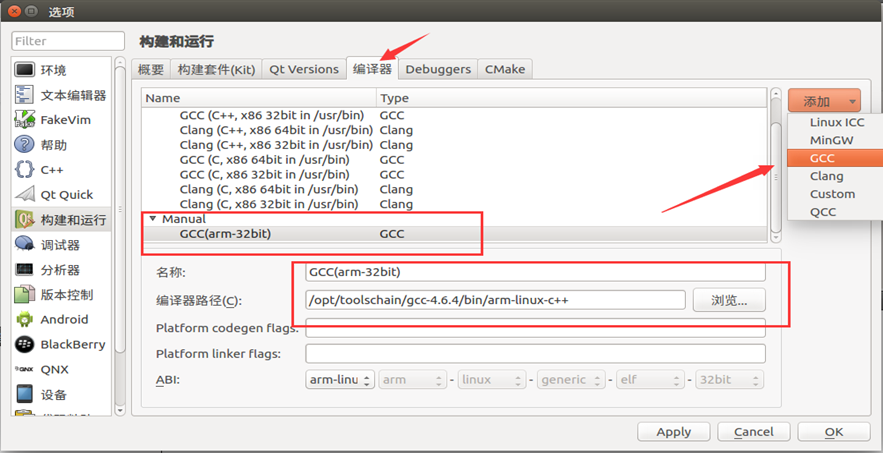
(3)增加構建套件:
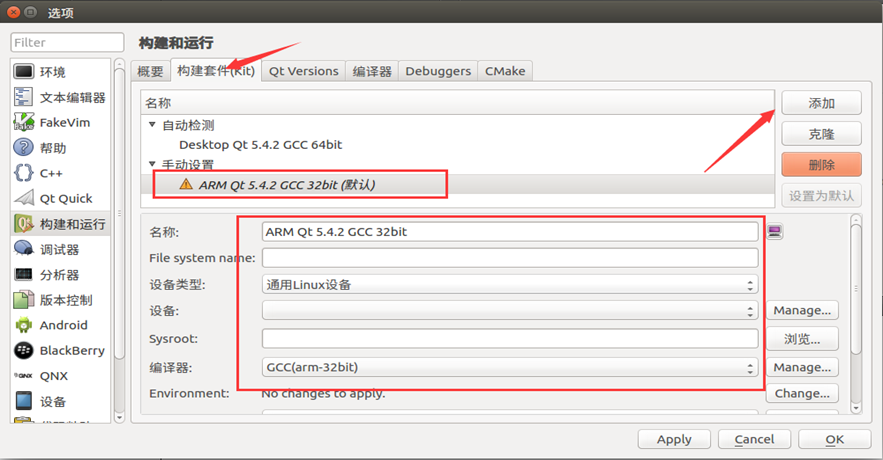
設置完成後,點擊“0K”,完成配置工作。
6 編寫並運行 Qt 程式
(1)新建項目,“文件”->“新建文件或項目…”:
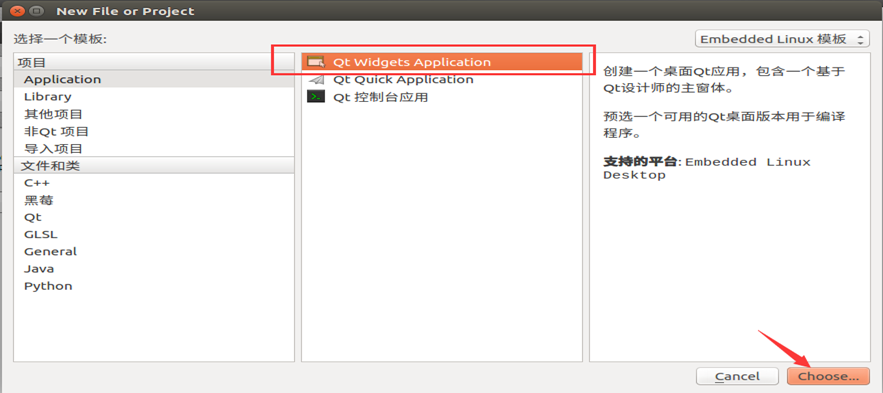
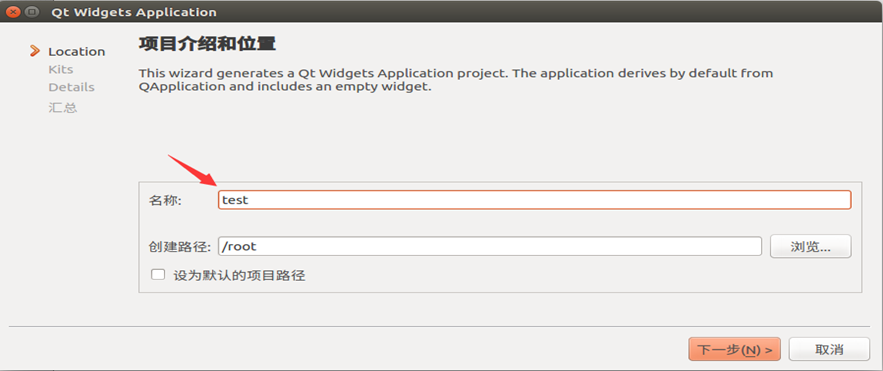
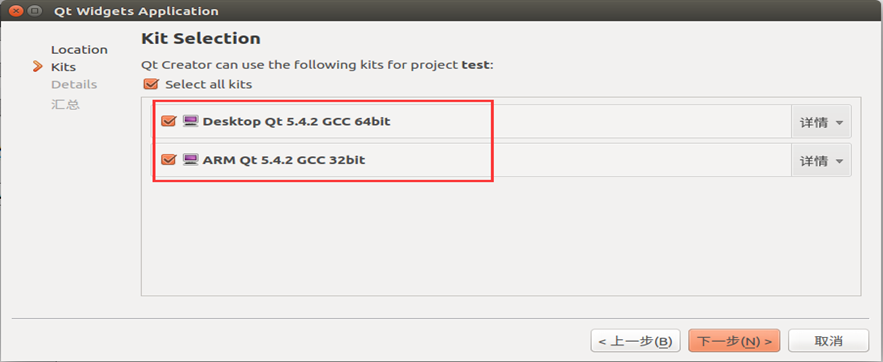

(2)編輯UI文件:
添加一個 Line Edit 和一個 Push Button,並將 Push Button 的顯示的名稱改為 Clear,將視窗的大小改為 1024x600,這樣視窗可以佈滿整個顯示屏。接下來為按鈕添加槽函數,右擊按鈕,然後在彈出的菜單中選擇 go to slot 子菜單即可。
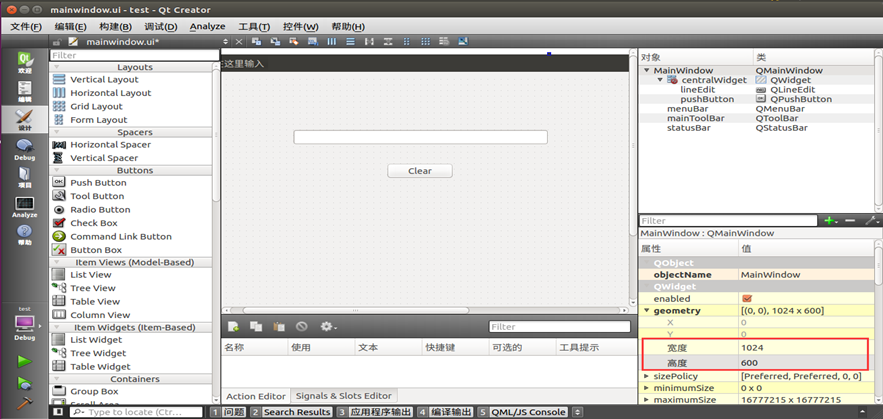
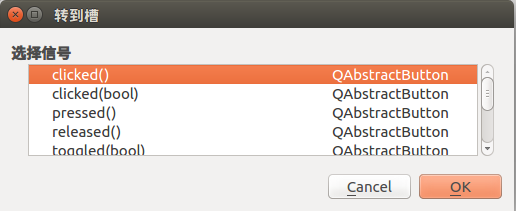
在自動生成的槽函數中,添加如下的代碼:
void MainWindow::on_pushButton_clicked() { ui->lineEdit->clear(); }
(3)代碼編寫完成後進行保存,然後先選擇 PC 上的構建套件進行編譯測試,點擊下圖中的三角形按鈕即可運行。
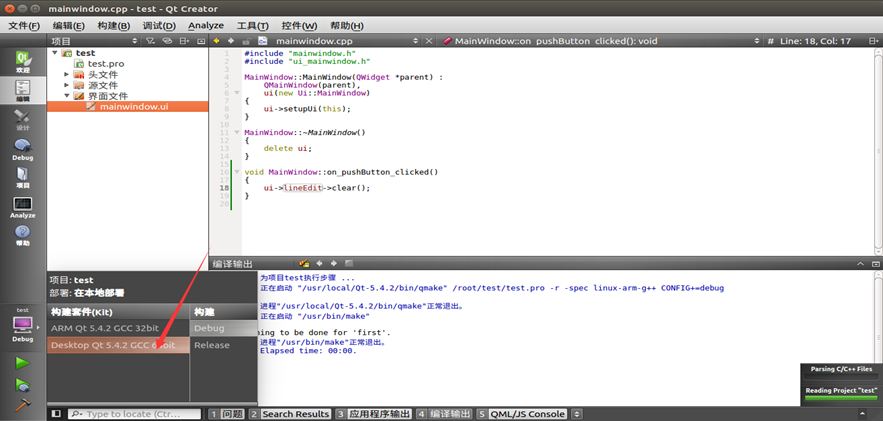
測試成功後,在切換構建套件成 ARM,執行“構建”->“構建所有項目”。
(4)編譯成功後,會在相應的目錄生成可在開發板運行的可執行程式,拷貝到開發板即可運行。
# cp ./test /home/rootfs/rootfs-fs4412
將開發板接上 USB 的滑鼠和鍵盤,然後上電,使用 NFS 掛載根文件系統,使用下麵命令運行 Qt 程式:
# ./test -plugin evdevmouse:/dev/input/event1 -plugin evdevkeyboard:/dev/input/event2
開發板上運行的程式功能將會和剛纔在PC機上運行的程式功能一樣。在命令行中通過 evdevmouse 指定了滑鼠設備,通過 evdevkeyboard 指定了鍵盤設備。這些設備的路徑需要根據系統的實際情況而定。


